Bergabung Lagi bersama blog satu1komputer.blogspot.com untuk kali ini kita akan membahas tentang cara CARA MERUBAH BACKGROUND DENGAN MUDAH. Sebenernya ada banyak cara untuk merubah background ini yang saya bagikan ini adalah salah satunya yang menurut saya cocok bagi teman-teman yang ingin belajar sedikit demi sedikit tentang photoshop. Tanpa berpikir panjang langsung saja.
1. Buka Photoshop (versi berbapa saja). yang saya gunakan photoshop CS6.
2.Apabila program sudah dibuka Open FILE seperti gambar dibawah ini
3, Pilih File yang akan kita Edit lihat gambar dibawah ini.
4. Jika gambar sudah dipilih maka akan tampil pada jendela kerja photoshop.
5. Copy Layer Background Menjadi 2 atau tekan CTRL + J harus tampil seperti ini.
6. Open File Gambar yang akan dijadikan sebagai bakground.
7. Gambar yang terpilih sudah tampil, tekan pada keyboard CTRL + A lalu CTRL + C selanjutnya Paste di Gambar yang di Edit.
8. Jika Anda Mengikuti langkahnya dari awal maka akan tampil seperti gambar dibawah ini.
9. Ingat Posisi Layer Harus seperti ini.
10. karena Gambar yang akan kita gunakan ukurannya lebih kecil maka perlu kita perbesar. idealnya gambar harus sama ukurannya. namaun disini tidak masalah karena gambar saat diperbesar tidak percah.
11. Gunakan Polygonal untuk memotong bagian yang akan dijadikan objek oleh kita.
12. Potong bagian yang akan kita buang karena akan kita ganti dengan gambar yang sudah kita pilih untuk dijadikan background. Hasilnya pemotongan lihat pada gambar dibawah ini. untuk menggunakan Tools Polygone ini anda harus sampai dari ujung ke ujung lagi sehingga menyambung.
INGAT pemotongan dilakukan pada LAYER BACKGROUND COPY
13. Jika sudah terpilih bagian yang akan kita buang maka akan ada garis putus - putus itu menandakan anda berhasil menyeleksi bagianya. Selanjutnya untuk menghaluskan pemotongan anda gunakan Feather caranya Klik kanan pada bagian gambar yang telah di seleksi lalu pilih Feather.
14. Maka akan tampil seperti gambar dibawah ini. Anda isi 2 - 3 Standarnya. tergantung ukuran gambar semakin besar gambar makan memungkin feather lebih tinggi. fungsinya untuk memperhalus bekas potongan pada gambar.
15, Tekan OK. Lalu Tekan DELETE maka Hasilnya akan seperti gambar dibawah ini.
16. Setelah itu lihat pada bagian layer. Aktifkan layer nomor 1 dan 2 untuk nomor 3 di non-Aktifkan,
dengan Meng-Klik simbol mata pada bagian pinggir layer.
17. Maka Sampai sini Anda sudah berhasil mengganti Background dengan gambar yang anda pilih tadi,
18. Selanjutnya Anda tinggal memberi Efek yang anda inginkan. Untuk pembahasan soal Efek nanti akan kita bahas.
Sekian mohon maaf TUTORIAL PHOTOSHOP CARA MERUBAH BACKGROUND DENGAN MUDAH.





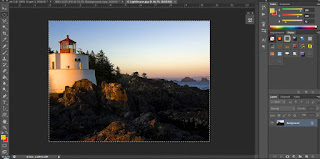












0 Komentar